想要在Windows的浏览器访问centos上的代码,实现Windows上的代码同步到服务器上,并能正确访问
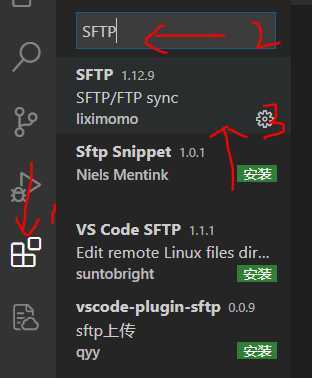
由于我已经安装好了,所以显示的不是安装,没有安装的会显示安装二字,点击安装即可。
按Ctrl+Shift+P,在顶部或弹出个输入框,在输入框中输入SFTP: config命令并运行,你将会看到如下界面,然后作如下修改
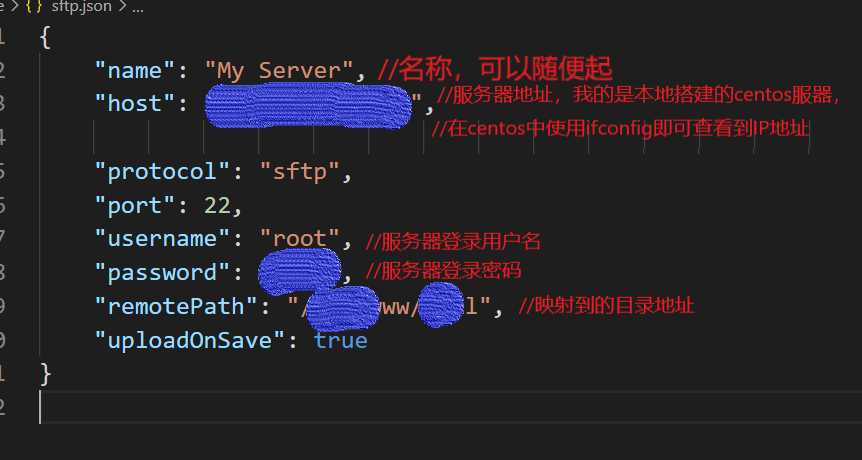

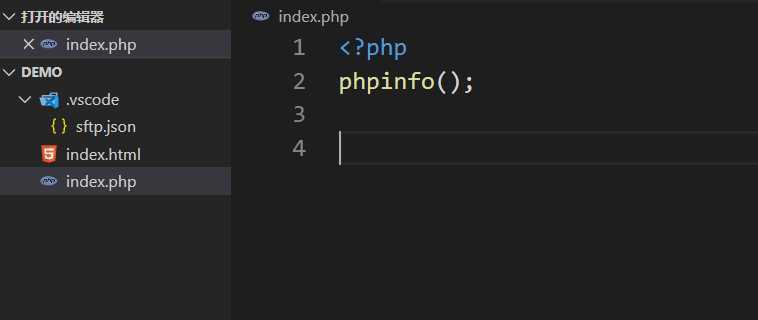
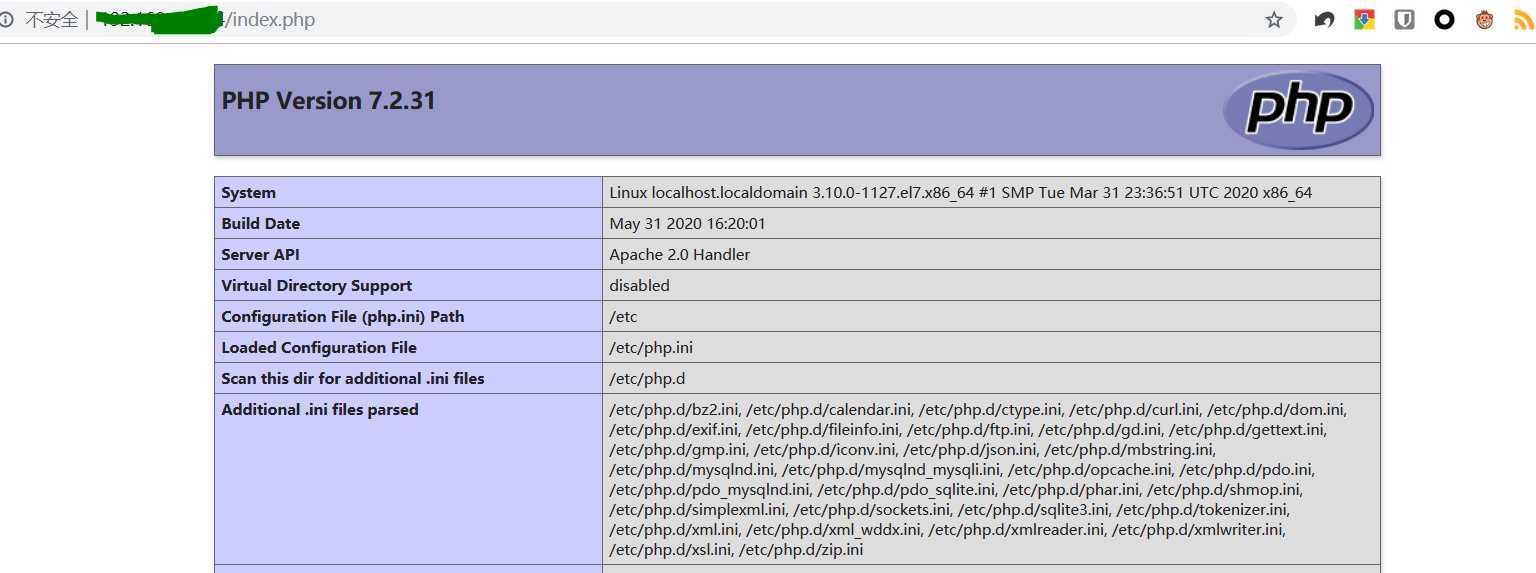
访问正常
vscode使用SFTP同步代码到Windows上vmvare搭建的centos服务器上
原文:https://www.cnblogs.com/zqblog1314/p/13198625.html